
Standard bakgrunnsbilde eller bakgrunnsbilde på Android-smarttelefonen eller nettbrettet ditt er trolig ganske anstendig, og de fleste produsenter slipper enheter med et godt utvalg av forskjellige bakgrunnsbilder. Men hvis du vil endre hjemmekontrollbakgrunnen til noe mer tiltalende og tilpasset din egen smak, så er hvordan du endrer bakgrunnen på Android.
Enheter som Galaxy S5 eller Nexus 6 har store full HD-skjermer, og de er i stand til å vise noen flotte bilder, fine bilder av venner og familie, for ikke å nevne det store spekteret av Live Wallpapers tilgjengelig for Android-brukere.
Les: Slik endrer du Galaxy S5 Wallpaper
Det første du ser hver gang du bruker og nyter din Android-telefon eller nettbrett, er lås eller hjemmeskjerm, så naturlig er den helt tilpassbar, selv om du ikke merker innstillingen med en gang. Nedenfor er en rask opplæring som forklarer hvordan du enkelt kan endre bakgrunnsbilde (og finne gode bakgrunnsbilder) på Android for nybegynnere.

Vi forstår at dette er en ganske vanlig funksjon som mange smartphones-eiere gjør hver uke eller ganske ofte, men ikke alle er kjent med Android, eller hvordan Android-programvaren fungerer. Som et resultat vil nybegynnere eller første gangs smarttelefoneiere som ønsker å bytte tapet til et bilde av barna eller en vakker strand, ønske å lese videre for de hurtige instruksjonene.
En del av spenningen ved å få en ny telefon er å sette det på som du vil, selv om det kan være litt skremmende for nybegynnere. Som et resultat vil de enkle å forstå trinnene nedenfor få deg til å finne og endre det tapetet på Android på kort tid.
Bruksanvisning
Vi bruker en lager Android 5.0.1 Lollipop powered Nexus 6 her, men trinnene er generelt de samme for alle Android-enheter. Trykk og hold hvor som helst på hjemmeskjermen din, at det ikke finnes en app eller en vær-widget, og skjermen vil zoome ut til en tilpassingsmodus. Herfra kan du omorganisere ikoner, endre hvilken skjerm som hovedskjermbildet når du trykker på hjemme-knappen, men du kan også endre bakgrunnsbilde.
Bare trykk og hold som nevnt ovenfor, og velg deretter "Bakgrunnsbilder" nederst til venstre. Trykk på det, og du får et alternativ til å endre hjemmeskjerm, låseskjerm eller begge deler med Samsung-enheter, eller bare hjemmeskjermsbakgrunnen for de fleste andre Android-enheter. Jeg liker å blande den opp, men til hver sin egen. Mine endrer seg noen få uker, men jeg går stadig tilbake til Packers HD-bakgrunnsbilde.
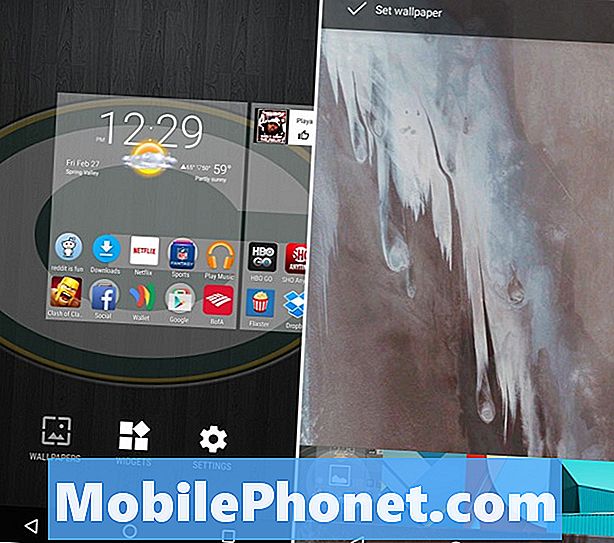
Som du kan se ovenfor har vi lenge trykket på startskjermbildet, utvalgte bakgrunnsbilder, og nå i bildet nedenfor er vi i utvalgsområdet. Herfra kan du velge mellom forhåndsinstallerte tapetalternativer, eller velg et bilde fra enheten. Dette tar deg til galleriet hvor du kan velge et bilde du har tatt av barna eller dyrene, eller nedlastingsmappen der du har lagret HD bakgrunnsbilder fra populære programmer som Zedge. Jeg har mange forskjellige bilder spesielt for bakgrunner.

Det finnes tonnevis av forskjellige apper fra Google Play-butikken som brukere kan laste ned hvis de vil finne tilpassede bakgrunnsbilder eller til og med levende bakgrunnsbilder som flytter med displayet. Zedge er en av de mest populære apps full av flotte bakgrunnsbilder, ringetoner og tonnevis av andre tilpasninger for smarttelefonen din. Det har vært brukt i årevis, og har en av de største og beste valgene å velge mellom.
Les: Hvordan lage egendefinerte ringetoner på Android
Premium Wallpapers HD er et annet utmerket alternativ, spesielt vurderer de fleste Android-telefoner disse dager har full 1080p HD-skjermer, eller til og med 2k-skjermer som LG G3, Note 4 eller Nexus 6. Du vil ha HD-bakgrunnsbilder for å holde det bra.
Jeg pleier å bruke mine egne bilder eller bakgrunnsbilder fra en mappe jeg har samlet gjennom årene, men hvis du er ny på Android eller en smarttelefon, er det noen gode steder å starte. Nyt!


